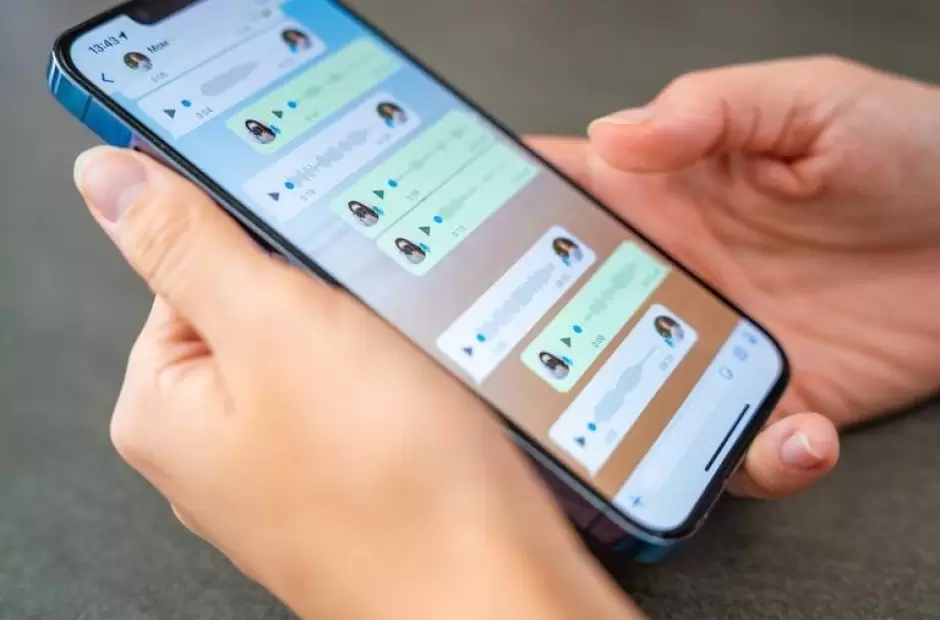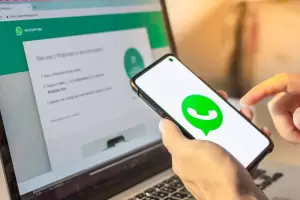Cuando el almacenamiento del celular comienza a llenarse, una de las causas más comunes suele ser WhatsApp, debido a la gran cantidad de archivos que acumula: desde notas de voz y stickers hasta fotos, videos y documentos. Esta saturación puede generar lentitud, errores al descargar archivos o interrupciones en el funcionamiento del dispositivo.
Por ello, aprender a gestionar el espacio que ocupa esta aplicación es clave. Una de las herramientas más útiles para hacerlo es la función "Administrar almacenamiento", disponible tanto en Android como en iOS, que permite revisar y eliminar archivos innecesarios de forma rápida y segura.
Cómo eliminar notas de voz y stickers en WhatsApp
WhatsApp ofrece una opción para limpiar el contenido almacenado sin tener que revisar cada conversación de forma manual. Para acceder a esta herramienta:
- Abre WhatsApp.
- Ve al menú de "Ajustes" (ícono de engranaje).
- Selecciona "Almacenamiento y datos".
- Luego pulsa en "Administrar almacenamiento", identificado con un ícono de carpeta.
En esa sección encontrarás los archivos ordenados por tamaño o antigüedad. Entra en "Revisar y borrar elementos" para seleccionar y eliminar audios, videos, fotos y documentos antiguos que ya no necesitas.
En el caso de los stickers, como no se almacenan como archivos individuales, se eliminan al borrar las conversaciones en las que fueron enviados. Desde esta misma herramienta también podrás identificar qué chats ocupan más espacio y decidir si deseas borrarlos por completo o solo parte de ellos.
Antes de hacer cualquier limpieza, se recomienda realizar una copia de seguridad desde "Ajustes" > "Chats" > "Copia de seguridad", para conservar información valiosa que podría eliminarse accidentalmente durante el proceso.
Medidas para evitar que WhatsApp llene la memoria del celular
Cuando WhatsApp no se gestiona adecuadamente, puede convertirse en una de las principales causas de que la memoria del celular se sature. Aunque liberar espacio puntualmente es útil, lo ideal es aplicar ciertas configuraciones que prevengan el exceso de almacenamiento a largo plazo.
La app ofrece varias opciones para controlar la descarga de archivos, eliminar contenidos antiguos y reducir el uso innecesario de espacio en el dispositivo, sin perder información importante.
1. Desactiva la descarga automática de archivos
Para evitar que fotos, videos o audios se descarguen sin tu consentimiento:
- Ve a "Ajustes" > "Almacenamiento y datos".
- En "Descarga automática", selecciona "Ningún archivo" tanto para Wi-Fi como para datos móviles.
2. Activa los mensajes temporales
Esta función borra automáticamente los mensajes después de un tiempo definido, evitando que se acumulen archivos antiguos.
- Accede a "Ajustes" > "Privacidad" > "Mensajes temporales".
- Elige una duración predeterminada: 24 horas, 7 días o 90 días.
3. Borra la caché de WhatsApp (solo en Android)
Los archivos temporales pueden ocupar espacio sin que te des cuenta:
- Abre "Configuración" del dispositivo.
- Ve a "Aplicaciones", busca WhatsApp y entra en "Almacenamiento".
- Toca en "Borrar caché".
Estas acciones no eliminan tus mensajes ni archivos importantes, pero ayudan a mantener la app ligera y a mejorar el rendimiento general del celular. Aplicarlas regularmente puede marcar una gran diferencia en la gestión del espacio.